Office di Microsoft ha molte applicazioni che vale la pena installare sul tuo sistema. Quasi tutti usano una delle applicazioni di MS Office e una di queste applicazioni si chiama Excel. Ciò consente agli utenti di raccogliere, organizzare tutti i dati in base alle proprie esigenze e questi dati includono testo e valori numerici. Il foglio Excel non solo ti offre la possibilità di manipolare calcoli di base come addizione, moltiplicazione, ecc. ma anche tante altre difficili formule che rendono efficiente il tuo lavoro. Pertanto, in questo post, spieghiamo come utilizzare la formula della deviazione standard nel tuo foglio Excel. Si prega di continuare a leggere.
Passaggi da seguire per applicare e utilizzare la formula di deviazione standard nel foglio Excel
Passaggio 1: premere finestre tasto sulla tastiera e digita eccellere.
Passaggio 2: selezionare Eccellere applicazione dai risultati della ricerca come mostrato di seguito.

Passaggio 3: quindi, fare clic su Aprire opzione nella parte inferiore della pagina iniziale dell'app Excel.

Passaggio 4: sfoglia il tuo sistema e seleziona qualsiasi foglio Excel salvato che necessita di manipolazione dei dati.
Passaggio 5: selezionare una cella nel foglio Excel in cui è necessario inserire la formula della deviazione standard.
Passaggio 6: dopo aver selezionato la cella, digitare =DEV.ST() nella cella o nella barra della formula come mostrato.
Passaggio 7: quindi, posiziona il cursore tra le parentesi come mostrato nello screenshot qui sotto.
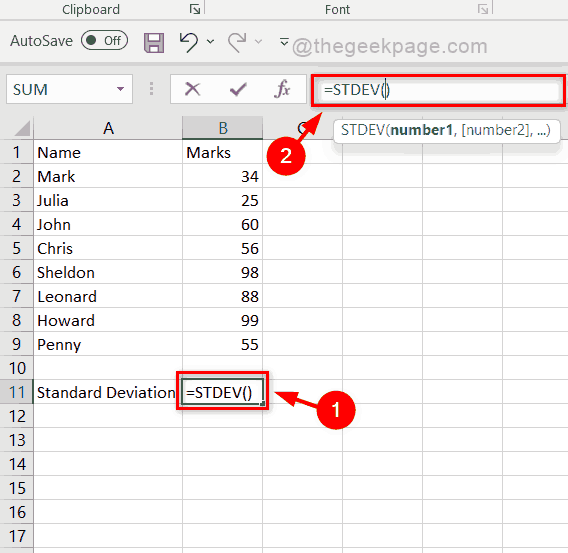
Passaggio 8: dopo aver posizionato il cursore tra le parentesi, selezionare direttamente le celle la cui deviazione standard deve essere calcolata come mostrato di seguito.
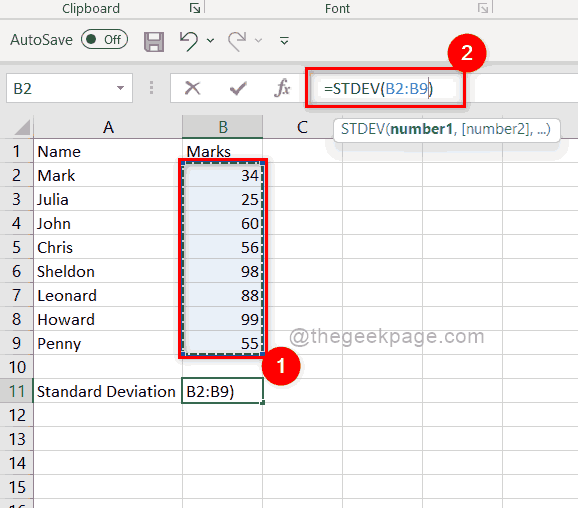
Passaggio 9: dopo aver selezionato tutte le celle di dati, premere accedere tasto sulla tastiera per eseguire la formula applicata e il risultato può essere visto come mostrato nell'immagine sottostante.
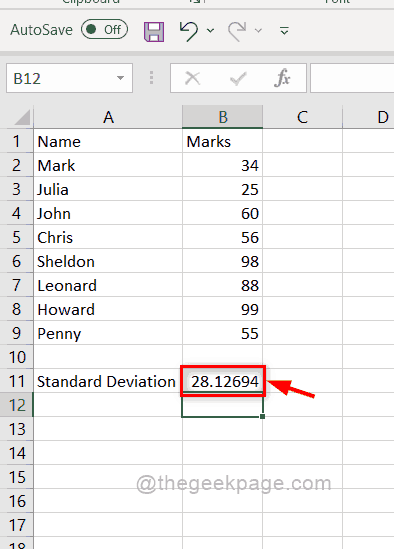
È così che puoi utilizzare la formula della deviazione standard sul tuo foglio Excel e puoi anche creare una formula personalizzata utilizzando la deviazione standard, la somma e altre formule offerte dal foglio Excel.
Questo è tutto ragazzi.
Spero che questo post sia stato informativo e utile. Per favore lasciaci commenti qui sotto.
Grazie.


